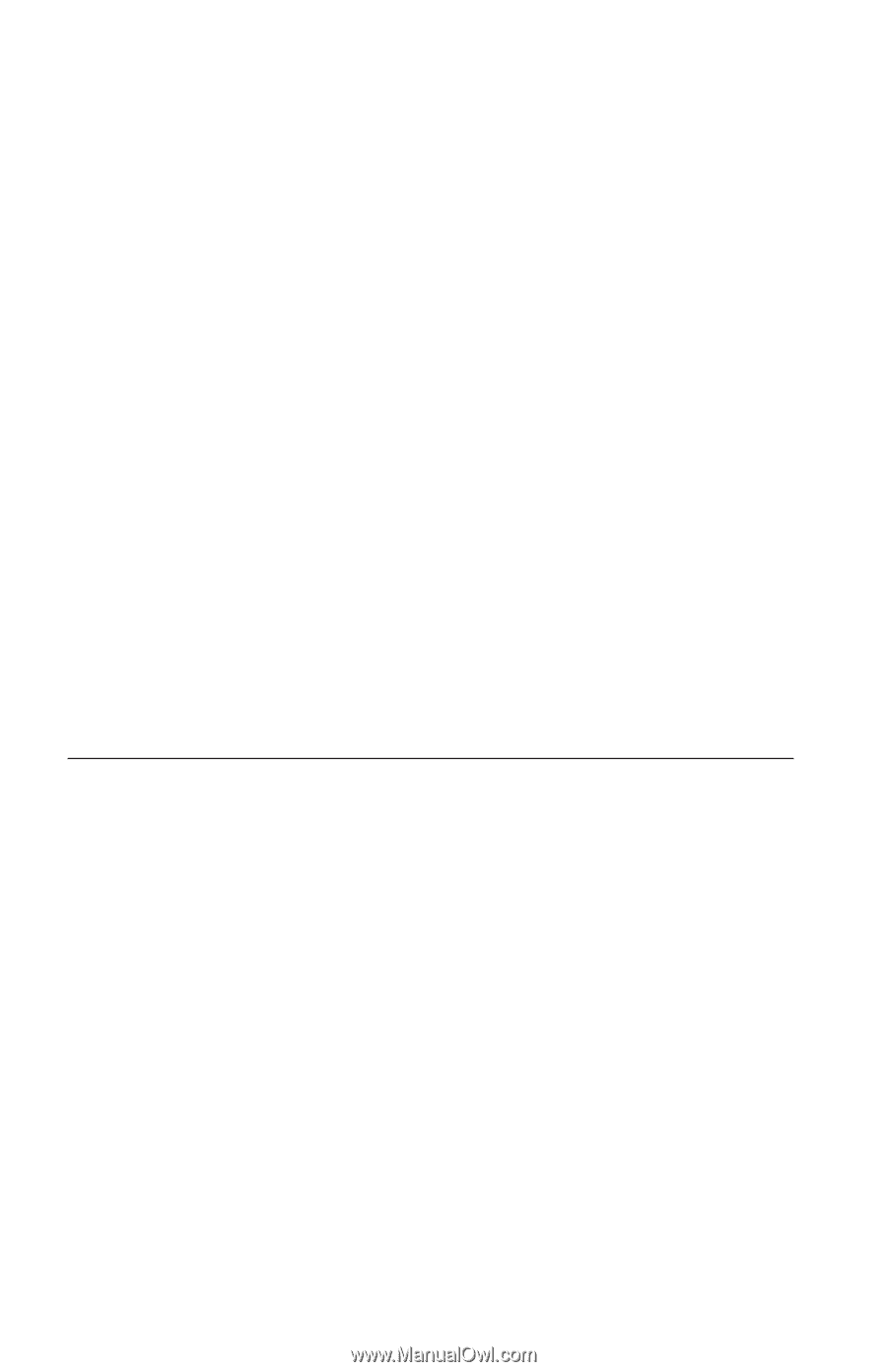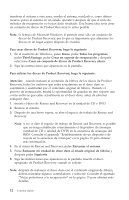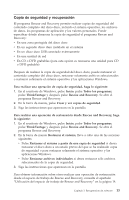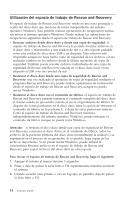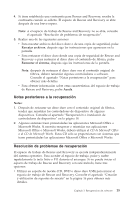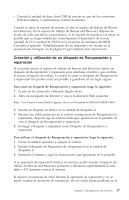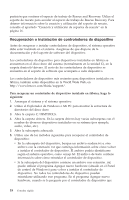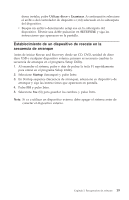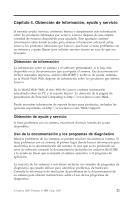Lenovo ThinkCentre A52 (Spanish) Quick reference guide - Page 34
Creación, utilización, soportes, rescate
 |
View all Lenovo ThinkCentre A52 manuals
Add to My Manuals
Save this manual to your list of manuals |
Page 34 highlights
v Utilizar un disquete de Recuperación y reparación para reinstalar el archivo que controla el acceso al espacio de trabajo de Rescue and Recovery. Consulte el apartado "Creación y utilización de un disquete de Recuperación y reparación" en la página 17 para obtener más detalles. v Si lo que pretende es restaurar el disco duro con el contenido original de fábrica, puede utilizar un conjunto de discos de Product Recovery. Consulte el apartado "Creación y utilización de los discos de Product Recovery" en la página 11. Lo mejor es crear un disquete de Recuperación y reparación, un soporte de rescate y un conjunto de discos de Product Recovery lo antes posible y almacenarlos en un lugar seguro como medida de precaución. Si no puede acceder al espacio de trabajo de Rescue and Recovery desde el soporte de rescate o desde un conjunto de CD de Product Recovery, es posible que no tenga definido el dispositivo de rescate, unidad de CD, unidad de DVD o unidad de disco duro USB, como dispositivo de arranque en la secuencia de arranque del BIOS. Consulte el apartado "Establecimiento de un dispositivo de rescate en la secuencia de arranque" en la página 19 para obtener más información. El soporte de rescate permite iniciar el programa Rescue and Recovery desde CD, DVD o desde una unidad de disco duro USB conectada externamente. El soporte de rescate tiene una importancia vital si no puede acceder al programa Rescue and Recovery mediante la tecla Intro o F11. Creación y utilización de soportes de rescate El soporte de rescate permite iniciar el programa Rescue and Recovery desde CD o DVD. El soporte de rescate tiene una importancia vital si no puede acceder al programa Rescue and Recovery mediante la tecla Intro o F11. Para crear un soporte de rescate, siga estos pasos: 1. En el escritorio de Windows, pulse Inicio, pulse Todos los programas, pulse ThinkVantage y después pulse Crear un soporte de recuperación. 2. Seleccione el botón de selección del tipo de soporte de rescate que desea crear. 3. Pulse Aceptar. 4. Siga las instrucciones que aparezcan en la pantalla. Para utilizar el soporte de rescate, siga uno de estos pasos: v Inserte el disco de rescate (CD o DVD) en la unidad de CD o DVD y reinicie el sistema. 16 Consulta rápida